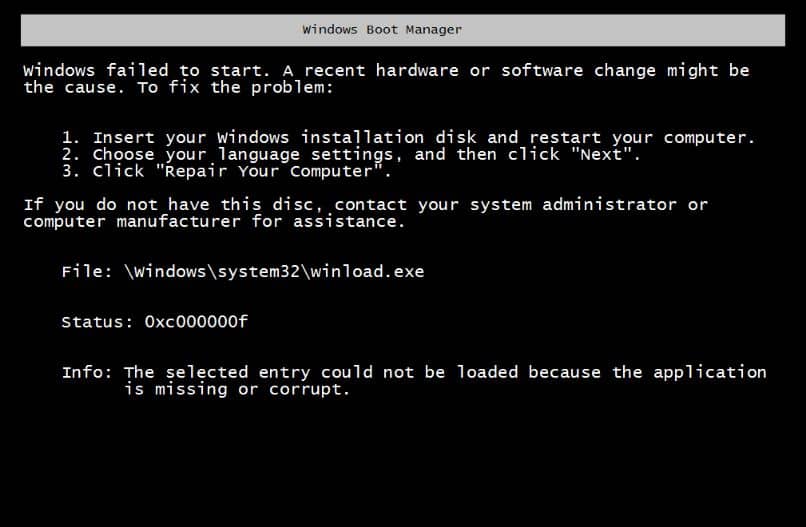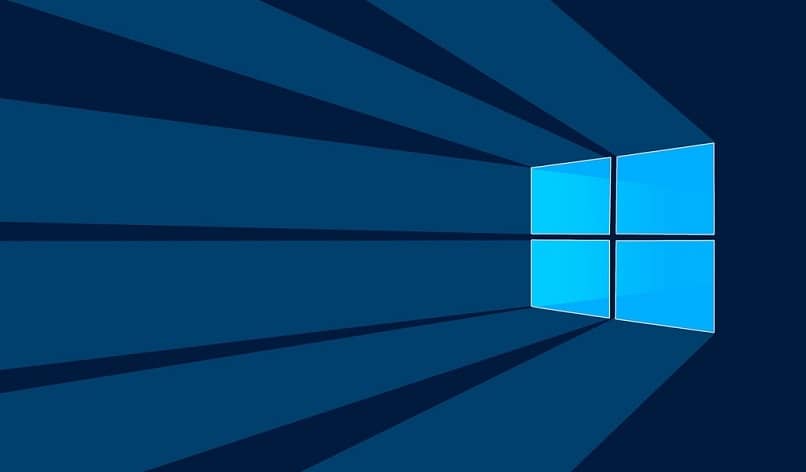Varias industrias de software han logrado muchos avances en las últimas dos décadas. Al principio, había pocas herramientas para realizar nuevos trabajos. software y pruébalos, pero con el tiempo eso ha cambiado.
El campo de la programación ha crecido enormemente, probando varios programas y escenarios en un entorno controlado. Esto se hace hasta que cualquiera pueda hacerlo.
Pongamos el escenario hipotético en el que desea probar o instalar una aplicación de Android para computadoras. Ya sea que desee hacer algo muy experimental o hacer una revisión de rutina sin demasiadas descargas, es posible.
Esto es lo que puedes hacer virtualizando su computadora, especialmente computadoras personales. Por tanto, la virtualización es una función que está disponible en todo Ordenador personal Actual. Te permite crear todo tipo de entornos virtuales totalmente controlados.
Básicamente, creas un clon de una computadora, para que puedas simular sistemas operativos o realizar otro tipo de actividades. Esto se hace a través de hardware absolutamente cierto y le permite volver a programas antiguos para aprovecharlos.
Sin embargo, cuando se habla de este proceso, muchos piensan que acceder a él es un proceso muy complejo, donde hay que dar muchos pasos para activar la virtualización.
Si está en una PC con Windows, puede usar la opción para Hyper-V. Pero la versión clásica de virtualización es mucho mejor. Vea cómo puede activarlo.
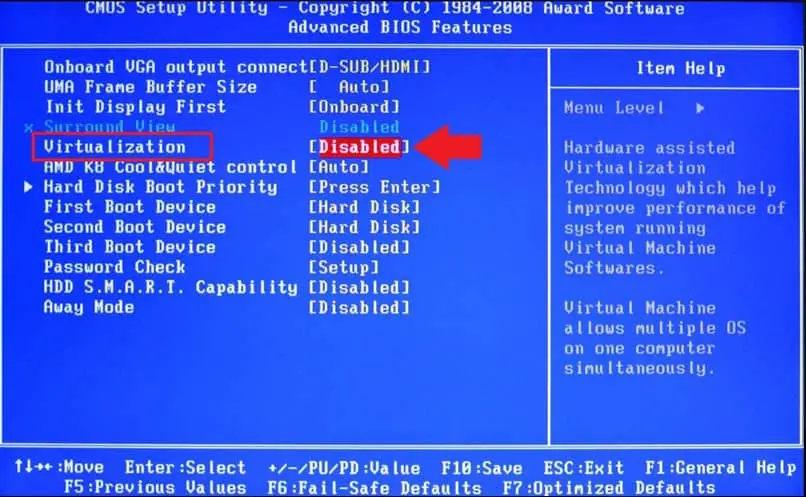
Habilitación de la virtualización (VT)
Para poder activar la virtualización, debe seguir unos sencillos pasos, pero antes de hablar sobre ellos, debe recordar que cada uno de estos pasos se realiza en función de su fabricante. BIOS.
Es decir, todo dependerá de tu placa base, así que comprueba muy bien cuál tienes. Una vez que lo tengas, puedes comenzar el proceso virtualización de su computadora.
Sin embargo, si el proceso del que hablaremos a continuación no funciona, puede deberse a una falta potenciar de su placa base, por lo que también debe iniciar sesión en el sitio web del fabricante para poder actualizar su modelo específico.
Por lo tanto, tómese su tiempo para revisar todos los detalles detenidamente antes de comenzar el proceso, para no perder el tiempo o hacer algo que no debería hacer en el BIOS a menos que sea un usuario experimentado.
Ahora, para activar la virtualización, debe ingresar al BIOS. Para ingresar, debe presionar una tecla específica. Es posible ser F2, F12 o Del mientras la computadora se está iniciando.
Pero esto variará según el fabricante de su placa base, por lo que deberá investigar mediante una simple búsqueda interna. Google.
Una vez ingresado en el BIOS, solo debería obtener la opción de virtualización. El nombre puede cambiar según el fabricante. Busque algo como Intel VT-x, Vanderpool o Tecnología de virtualización. Activa todas estas opciones y estarás más que preparado.
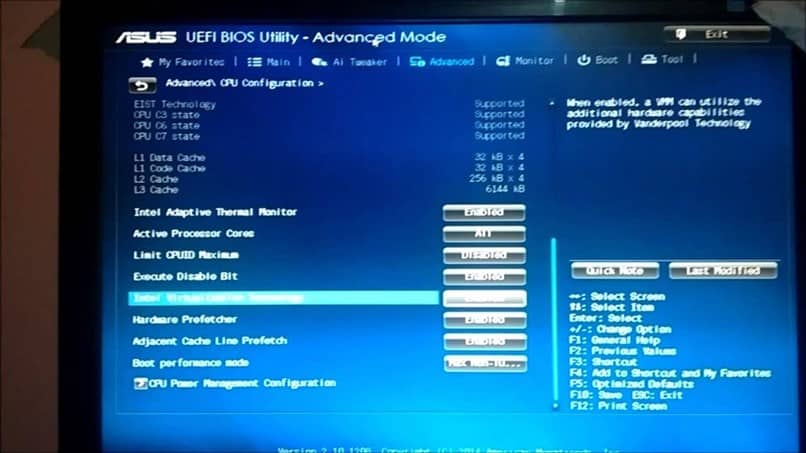
Es importante deshabilitar Hyper-V
Si tiene una versión profesional de Windows, es posible que no pueda método de virtualización porque Microsoft ha implementado un programa llamado Hyper-V en su nuevo software. Es un servicio de virtualización en sí mismo, pero pueden acceder completamente a la virtualización a través del BIOS.
Para desactivarlo debes ingresar al Panel de Control, luego ingresar a la opción Quitar Programas y luego debes ingresar «Deshabilitar las funciones de Windows”(Opción en la barra izquierda). Verá aquí la opción para deshabilitar o habilitar Hyper-V. Así que desactívelo y presione aceptar.